Cara Membuat Pemberitahuan Windows 11 Tinggal untuk jangka masa panjang di skrin
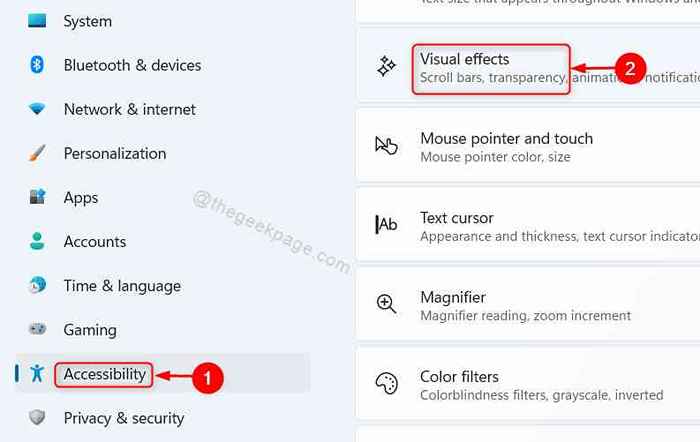
- 3394
- 837
- Marcus Kassulke
Bila -bila masa anda mengusahakan sesuatu dan tiba -tiba anda mendapat beberapa pemberitahuan di skrin tetapi tidak akan dapat membacanya kerana ia hilang dengan cepat. Ini kerana pemberitahuan kekal di skrin anda untuk jangka masa yang sangat kurang. Ini mungkin tidak menjadi masalah bagi orang yang dapat membaca dengan cepat tetapi boleh menjengkelkan untuk seseorang yang memerlukan masa untuk dibaca. Cara terbaik untuk menyelesaikan masalah ini adalah untuk meningkatkan tempoh masa untuk pemberitahuan untuk kekal di skrin untuk masa yang lama supaya pengguna dapat membacanya atau membukanya. Dalam artikel ini, kami akan menunjukkan kepada anda bagaimana anda boleh menukar tetapan pada sistem Windows 11 anda yang akan membuat pemberitahuan bertahan lebih lama.
Cara Membuat Pemberitahuan Windows 11 Tetap Lebih Lama
Langkah 1: Tekan Menang + i Kekunci bersama di papan kekunci anda untuk membuka aplikasi tetapan pada sistem anda.
Langkah 2: Kemudian, klik pada Kebolehcapaian di panel kiri tingkap.
Langkah 3: Pilih Kesan visual di sebelah kanan seperti yang ditunjukkan dalam tangkapan skrin di bawah.
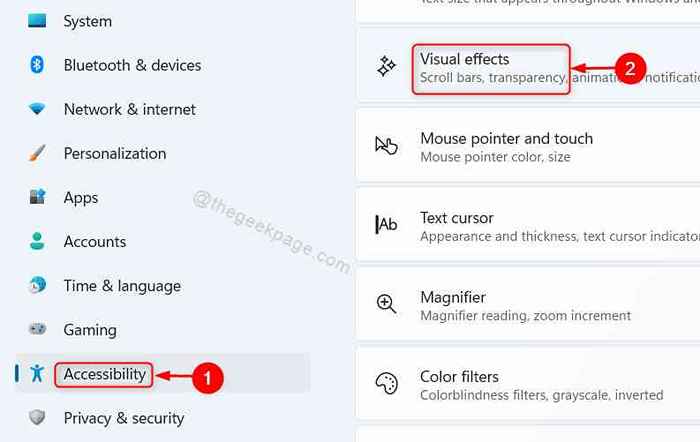
Langkah 4: Kemudian, klik pada butang dropdown di Menolak pemberitahuan selepas jumlah masa ini pilihan dalam halaman kesan visual seperti yang ditunjukkan di bawah.

Langkah 5: Pilih masa maksimum dari senarai dropdown, iaitu 5 minit Seperti yang ditunjukkan dalam tangkapan skrin di bawah.

Langkah 6: Setelah selesai, sila tutup tetingkap Tetapan.
Di sini dan seterusnya, pemberitahuan yang muncul di skrin sistem Windows 11 anda kekal selama 5 minit dan ia hilang selepas itu.
Itu semua lelaki.
Semoga anda menjumpai artikel ini menarik dan membantu.
Terima kasih kerana membaca!
- « Cara Mengaktifkan / Melumpuhkan Ikon Desktop Tunjukkan pada bar tugas di Windows 11
- Cara Memperbaiki Mengkonfigurasi Ralat Gelung Roblox di Windows 11, 10 »

